OpenStack预设置
OpenStack预设置
为容灾目标端创建OpenStack租户
创建一个Openstack租户,并赋予相应的权限,详细要求请参考以下文档。
创建租户
注意:创建租户的步骤,每个OpenStack的版本有些许区别,以下为参考示例W版本。
步骤一:创建项目
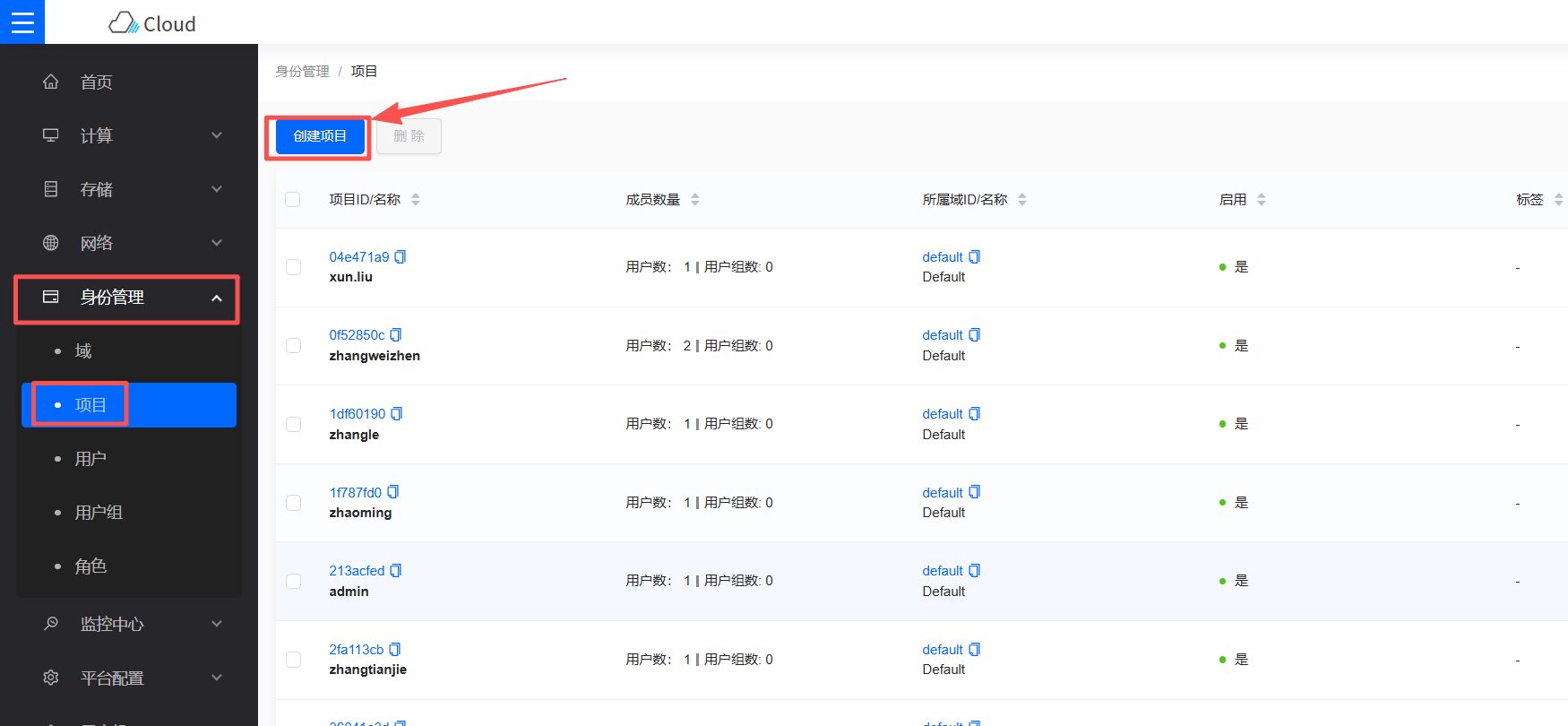
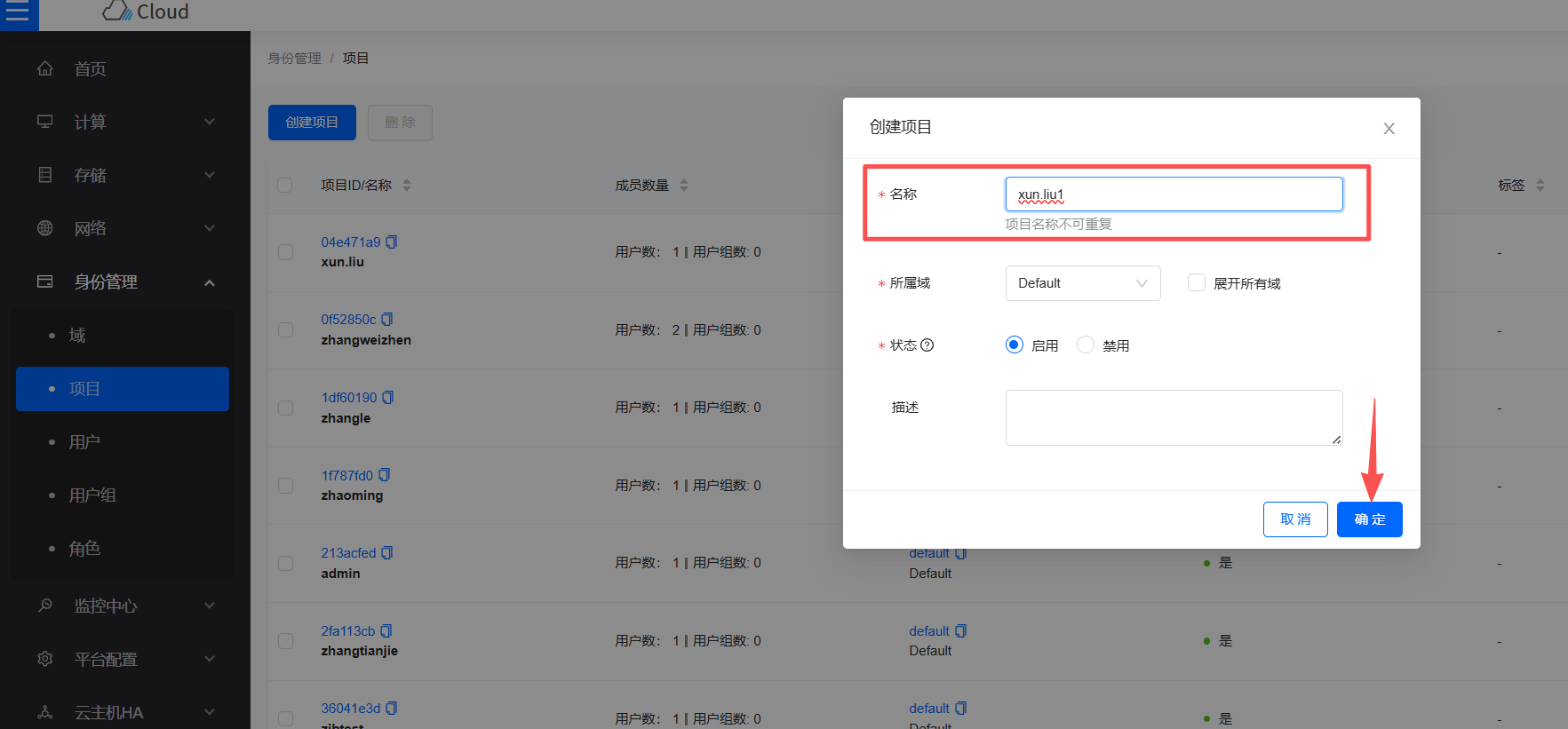
步骤二:创建用户并绑定项目,选择项目角色member

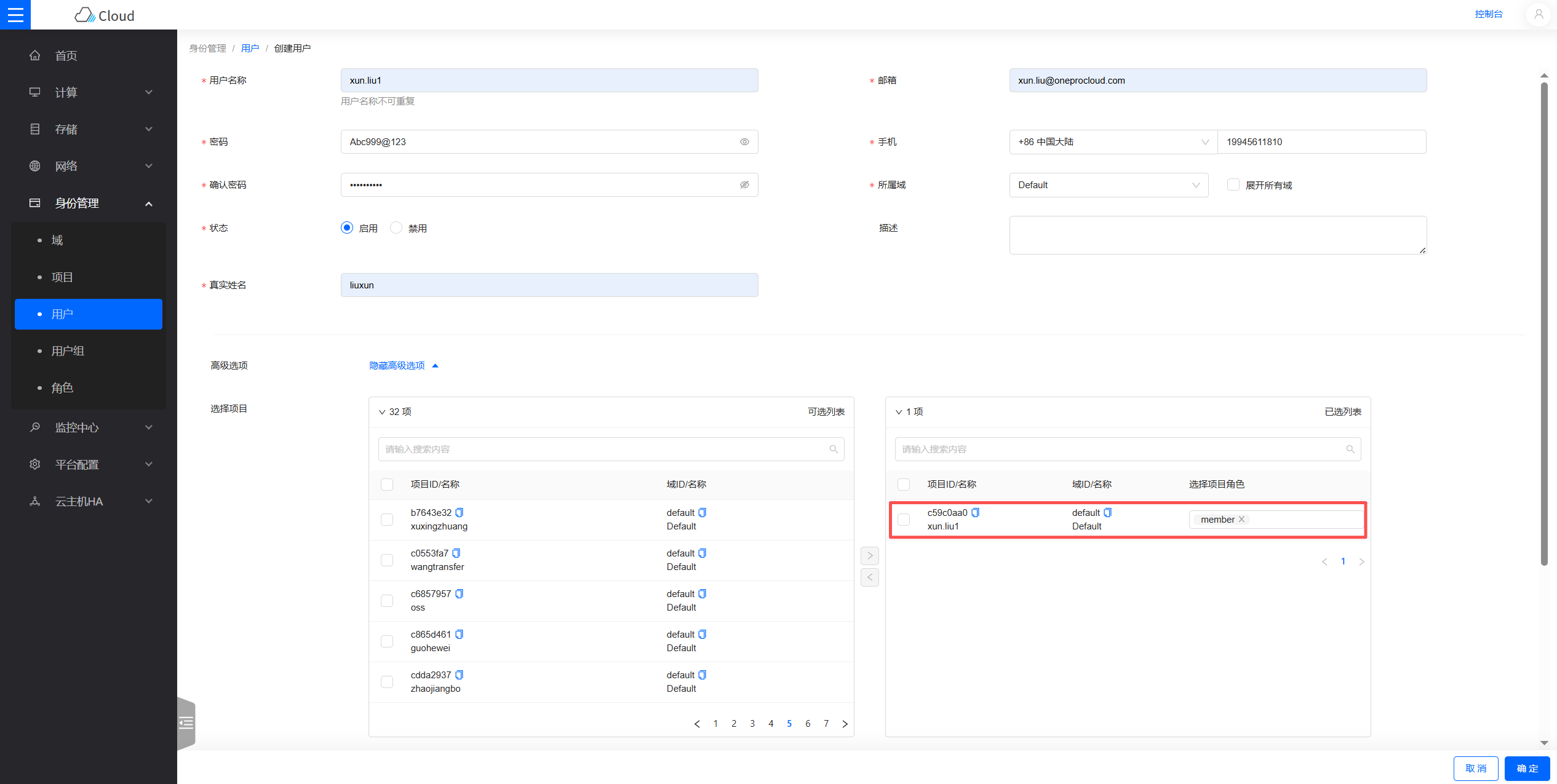
配置 网络 & 子网
说明:根据以下灾难恢复网络场景建立您的网络。
- 内部网络访问:
如果通过内部网络访问,请创建一个灾难恢复网络,并将HyperBDR 主机实例放置在此网络中。
- 灾难恢复 网络:
为HyperBDR灾难恢复和备份创建专用的网络和子网,通过内网与源端IDC相互连接。
- 业务 网络:
用于灾难接管和演练的业务网络和子网。
创建 HyperBDR 安全组
提示
HyperBDR 安全组名称: SG-HyperBDR
创建安全组规则
注意
注意:对于安全组规则,根据自己平台的安全需要,设置相对应的规则即可。
| No. | Action | Type | Protocol & Port | Source | Description |
|---|---|---|---|---|---|
| 1 | 允许 | IPv4 | TCP:22 | 0.0.0.0/0 | 默认允许Linux SSH端口 |
| 2 | 允许 | IPv4 | TCP:10443 | 0.0.0.0/0 | 允许 HyperBDR web 控制台 |
| 3 | 允许 | IPv4 | TCP:30443 | 0.0.0.0/0 | 允许 HyperBDR 运维管理平台 Web 控制台端口 |
| 4 | 允许 | IPv4 | TCP:30080 | 0.0.0.0/0 | 允许 HyperBDR HTTPS 服务端口 |
镜像下载 & 上传
镜像下载
提示
通过提供的镜像链接将Windows/Linux镜像下载到本地计算机。
镜像信息
Linux 镜像
- 版本: ubuntu 24.04 server
- 大小: 596.38 MB
- 下载链接: https://downloads.oneprocloud.com/docs_images/ubuntu-24.04-server-cloud-init-amd64.qcow2
Windows 镜像
- 版本:Windows Server 2016 Datacenter 64bit English
- 大小:12.11 GB
- 下载链接:https://downloads.oneprocloud.com/docs_images/Windows_Server_2016_Datacenter_64bit_English_40G.qcow2
- 镜像的MD5值: 519444d4b0343e15fa014c50d906a832
导入镜像到OpenStack
步骤一: 登录OpenStack
步骤二: 创建镜像
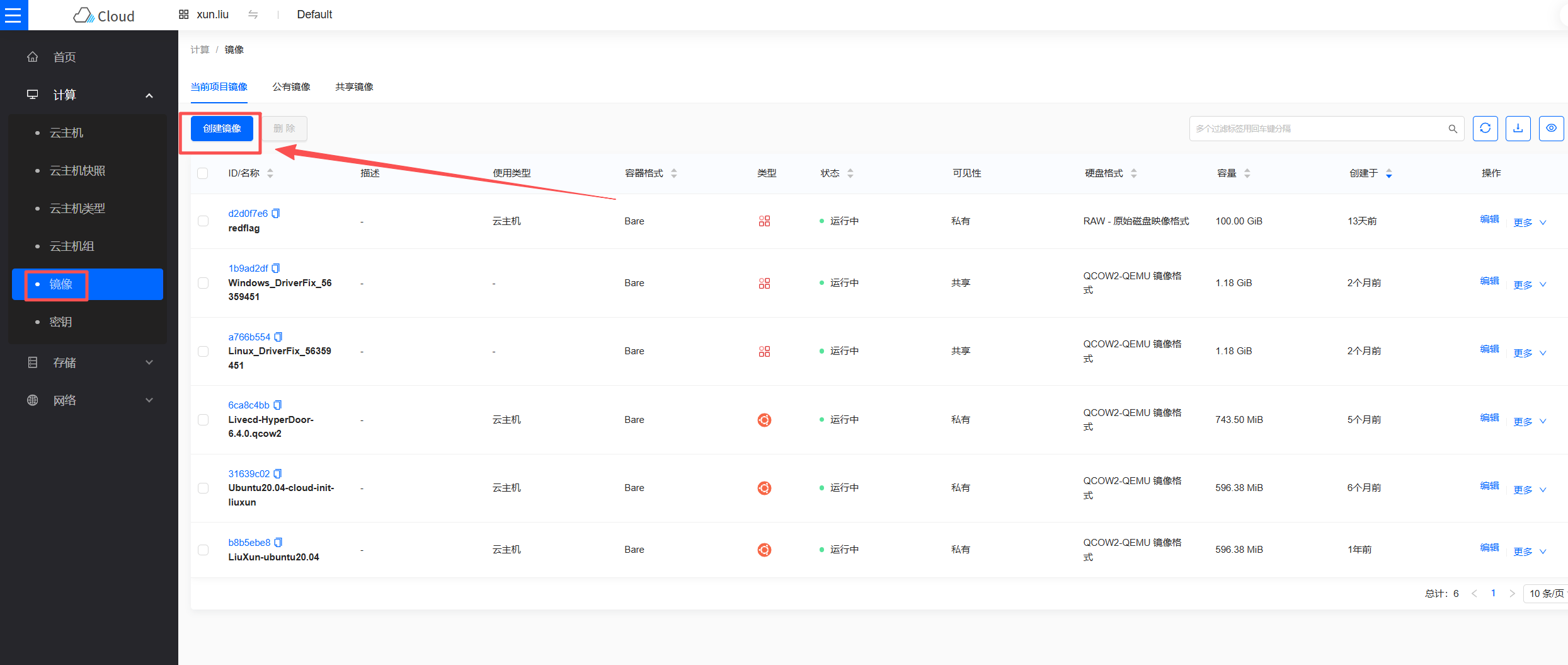
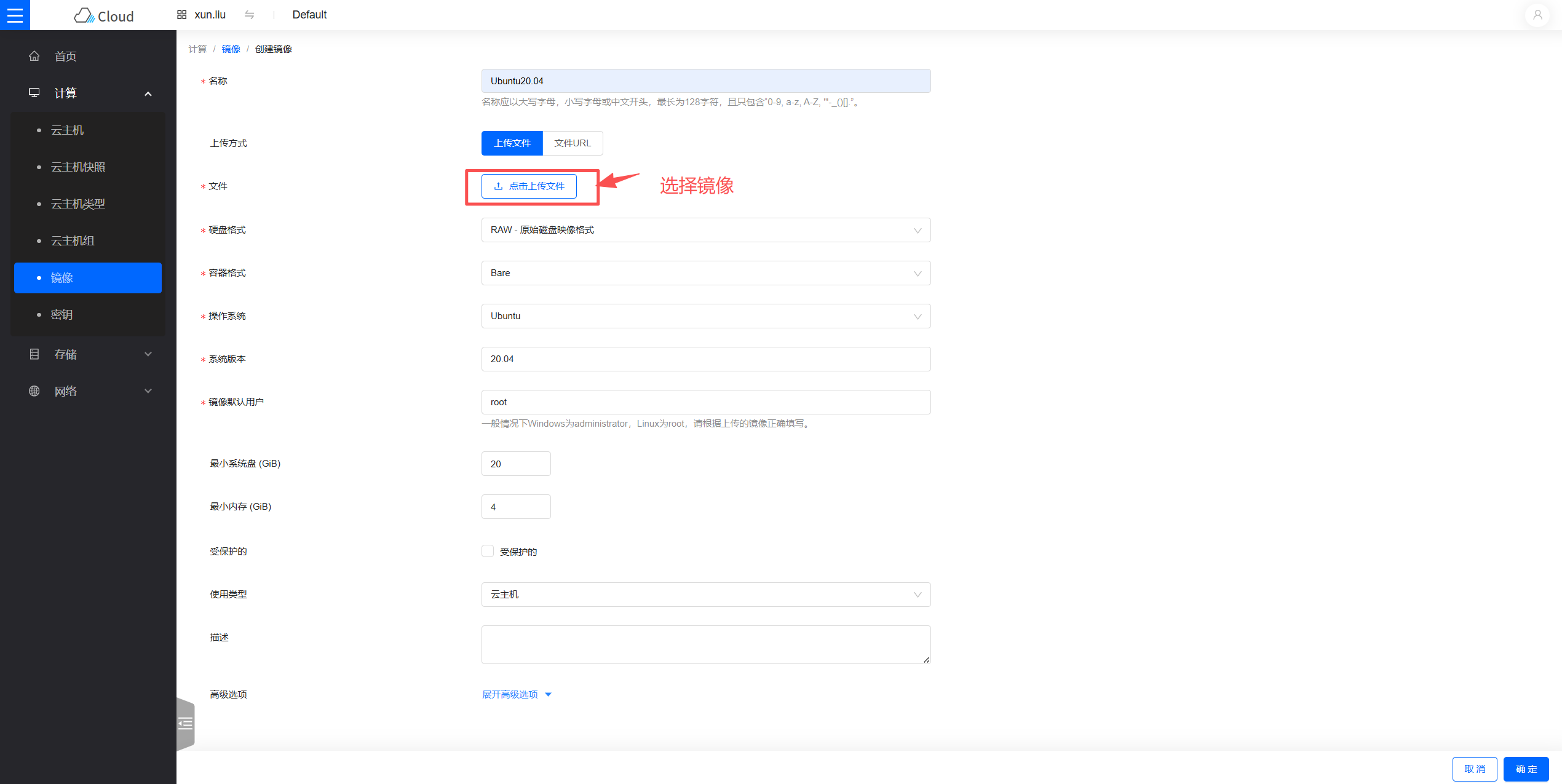 等待镜像创建完成即可。
等待镜像创建完成即可。
创建ECS实例用来安装 HyperBDR
登录OpenStack控制台
基于所需规格创建一台虚拟主机
HyperBDR服务器所需规格如下
| 配置项 | 参数 |
|---|---|
| 规格 | 8U16G |
| 镜像 | Ubuntu 20.04 |
| 系统盘 | 500GB |
| 网络 | <VPC-HyperBDR> |
| 子网 | <Subnet-HyperBDR> |
| 安全组 | SG-HyperBDR |
| 实例名称 | HyperBDR-Prod |
| 登录用户名 | root |
| 密码 | <你的密码> |
测试VPC之间的网络访问
测试灾难恢复VPC和业务VPC之间的网络连通性
步骤1: 登录到OpenStack并创建一个测试服务器
在OpenStack上创建一个测试云服务器(使用Ubuntu24.04操作系统)。在配置网络时,选择业务VPC和子网。确保这台新创建的测试虚拟机的安全组具有允许端口22的入站访问策略。步骤2: 从灾难恢复VPC到业务VPC进行网络测试访问
登录OpenStack控制台,并登录到HyperBDR 服务器,使用内部网络IP连接到业务VPC内的主机。
执行命令:
ssh root@<业务vpc主机IP地址> 22测试结果:
如果您能够成功访问并输入密码,表示正常访问。
测试业务VPC之间的网络连通性
步骤1: 创建一个新的测试云服务器,使用ubuntu24.04操作系统。在配置网络时,选择不同的业务VPC和子网。确保这台新创建的测试虚拟机的安全组具有允许端口22的入站访问策略。
步骤2: 通过控制台登录到不同vpc的测试云服务器,并使用以下命令进行双向命令测试。
执行命令:
ssh root@<测试主机IP地址> 22测试结果:
如果您能够成功访问并输入密码,表示正常访问。
OpenStack账户配额检查
在灾难恢复过程中,确保OpenStack账户具有足够的资源配额以支持数据同步和灾难恢复非常重要。为防止因配额不足而导致灾难恢复的潜在失败,有必要在启动灾难恢复之前进行资源配额检查。
如果账户中的剩余配额不足,就有必要清理账户中的不必要资源,或者申请扩展资源配额。
源主机资源清单
需要收集等待灾难恢复的主机系统的计算和存储资源信息,并将详细信息输入到一个表格中。
| 资源类型 | 大小 |
|---|---|
| 源端主机的总数量 | |
| 源端主机的总CPU数量 | |
| 源端主机的总内存大小 | |
| 源端主机的总磁盘数量 | |
| 源端主机磁盘的总容量 |
OpenStack账户资源配额检查
登录OpenStack
查看资源配额
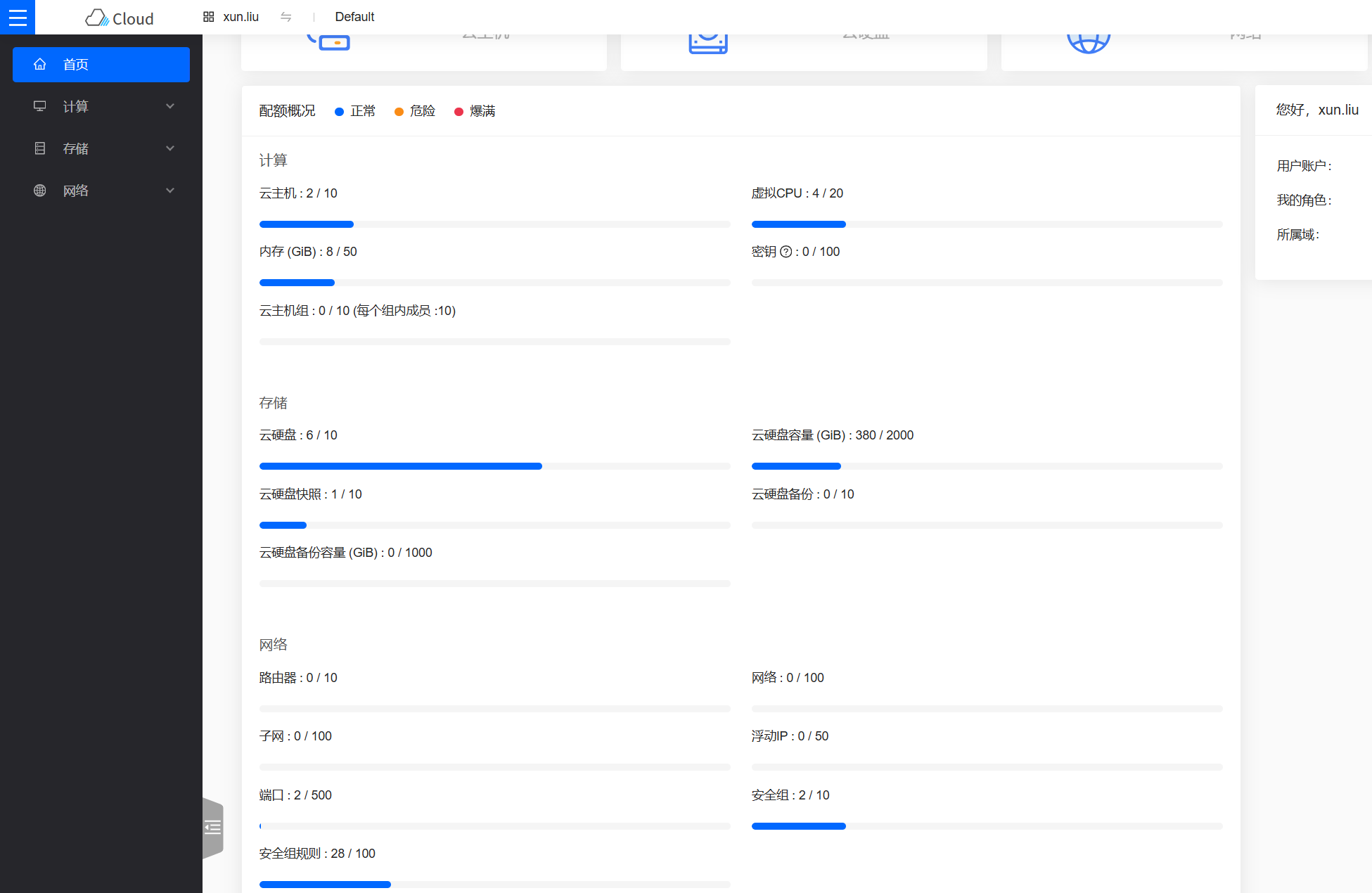
整理您的OpenStack账户资源配额并计算剩余配额
| 服务 | 资源类型 | 使用配额 | 总配额 | 剩余配额 |
|---|---|---|---|---|
| 计算 | 云主机 | |||
| 计算 | CPU | |||
| 计算 | 内存 | |||
| 存储 | 云硬盘 | |||
| 存储 | 云硬盘容量 | |||
| 存储 | 云硬盘快照 | |||
| 网络 | 网络 | |||
| 网络 | 子网 | |||
| 网络 | 端口 | |||
| 网络 | 安全组 | |||
| 网络 | 安全组规则 |
将剩余配额与源主机的资源进行比较
根据您的清单,将源主机的资源水平与OpenStack账户中的剩余资源配额进行比较,以评估是否满足灾难恢复的要求。
1. 如果您正在使用对象存储恢复模式进行灾难恢复,请参考以下标准。
计算: 云主机 剩余配额 ≥ 源主机的总数
计算: vCPUs 剩余配额 ≥ 源主机的总CPU数
计算: 内存 (MB) 剩余配额 ≥ 源主机的总内存(MB)
存储: 磁盘 剩余配额 ≥ 源主机的总磁盘数
存储: 磁盘容量(GB) 剩余配额 ≥ 源主机的总磁盘容量(GB)
存储: 云硬盘快照 剩余配额 ≥ 保留快照数量
网络: 网络 剩余配额 ≥ 2
网络: 安全组 剩余配额 ≥ 2
网络: 安全组规则 剩余配额 ≥ 20
2. 如果您正在使用块存储恢复模式进行灾难恢复,请参考以下标准。
计算: 云主机 剩余配额 ≥ 源主机的总数 + Cloud_Sync_Gateway数量
计算: vCPUs 剩余配额 ≥ 源主机的总CPU数 + Cloud_Sync_Gateway的CPU数
计算: 内存 (MB) 剩余配额 ≥ 源主机的总内存(MB)+ Cloud_Sync_Gateway的内存数量
存储: 磁盘 剩余配额 ≥ 源主机的总磁盘数 + Cloud_Sync_Gateway的数量
存储: 磁盘容量(GB) 剩余配额 ≥ 源主机的总磁盘容量(GB)+ Cloud_Sync_Gateway的磁盘容量
存储: 云硬盘快照 剩余配额 ≥ 保留快照数量
网络: 网络 剩余配额 ≥ 2
网络: 安全组 剩余配额 ≥ 2
网络: 安全组规则 剩余配额 ≥ 20
如果发现OpenStack账户中的剩余资源配额不足,就有必要清理账户中的不必要资源,或者向OpenStack管理员申请扩展资源配额。